Инструкция по выбору стартовой мнемосхемы в SCADA
Последнее изменение:
Если вы не нашли ответ на свой вопрос, пожалуйста, свяжитесь с нашей службой технической поддержки через онлайн-чат
Инструкция по выбору стартовой мнемосхемы
Выбор стартовой мнемосхемы, которая будет автоматически загружаться при запуске монитора, зависит от использования системы учетных записей.
Рассмотрим оба варианта.
Вариант №1. Учетные записи не используются
1. Запуск редактора мнемосхем:
- Откройте редактор мнемосхем
2. Переход в диалог управления мнемосхемами:
- Выберите пункт меню "Файл".
- Далее выберите пункт меню "Мнемосхемы".
3. Выбор стартовой мнемосхемы:
- В открывшемся диалоге выберите нужную мнемосхему.
- Установите у нее флаг "Автозагрузка".
Вариант 2: Включена система учетных записей
1. Запуск редактора каналов:
- Откройте редактор каналов.
2. Переход в диалог настройки учетных записей:
- Выберите пункт меню "Настройка".
- Далее выберите пункт меню "Учетные записи пользователей".
Следуя этим указаниям, вы сможете настроить автоматическую загрузку нужной мнемосхемы при запуске системы.
____________________
Поиск по запросу:
- Как выбрать стартовую мнемосхему в SCADA
- Примеры стартовых мнемосхем для SCADA
- Руководство по созданию стартовой мнемосхемы
- Стартовая мнемосхема: пошаговая инструкция
- Ошибки при выборе стартовой мнемосхемы в SCADA
- Как настроить автозагрузку стартовой мнемосхемы
- Как изменить стартовую мнемосхему в проекте
- Инструменты для создания стартовых мнемосхем в SCADA
- Связь между компонентами на старте мнемосхеме SCADA
- Рекомендации по созданию многоуровневых стартовых мнемосхем
- Как добавить мнемосхему в автозагрузку в СИМП ЛАЙТ
Инструкция по выбору стартовой мнемосхемы
Выбор стартовой мнемосхемы, которая будет автоматически загружаться при запуске монитора, зависит от использования системы учетных записей.
Рассмотрим оба варианта.
Вариант №1. Учетные записи не используются
1. Запуск редактора мнемосхем:
- Откройте редактор мнемосхем
2. Переход в диалог управления мнемосхемами:
- Выберите пункт меню "Файл".
- Далее выберите пункт меню "Мнемосхемы".
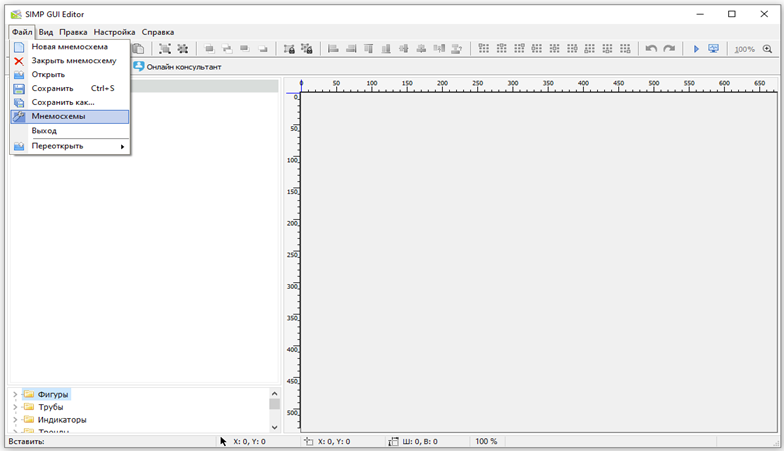
3. Выбор стартовой мнемосхемы:
- В открывшемся диалоге выберите нужную мнемосхему.
- Установите у нее флаг "Автозагрузка".
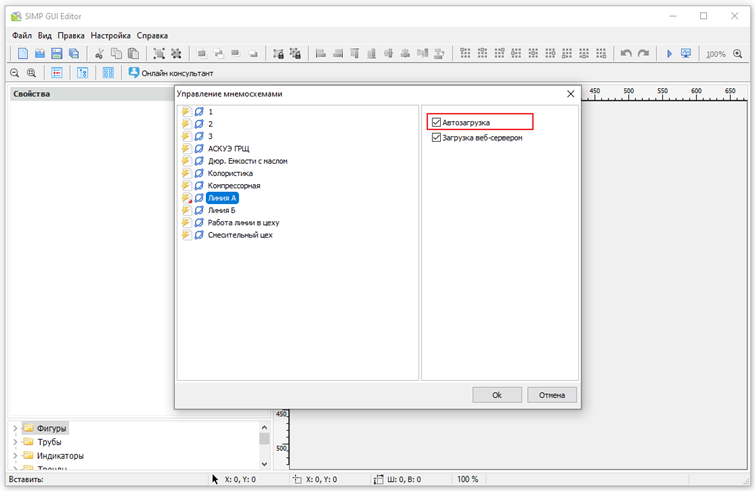
Вариант 2: Включена система учетных записей
1. Запуск редактора каналов:
- Откройте редактор каналов.
2. Переход в диалог настройки учетных записей:
- Выберите пункт меню "Настройка".
- Далее выберите пункт меню "Учетные записи пользователей".
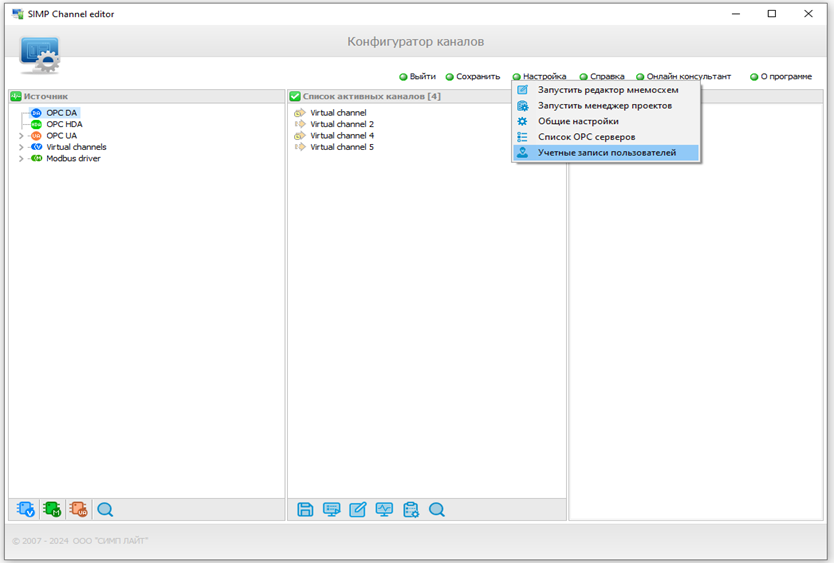
3. Назначение стартовой мнемосхемы для группы пользователей:
- В диалоге редактирования учетных записей выберите необходимую группу пользователей.
- Перейдите в раздел "Мнемосхемы".
- Выберите нужную мнемосхему.
- Нажмите правую кнопку мыши и в контекстном меню выберите пункт "Добавить мнемосхему в автозагрузку".
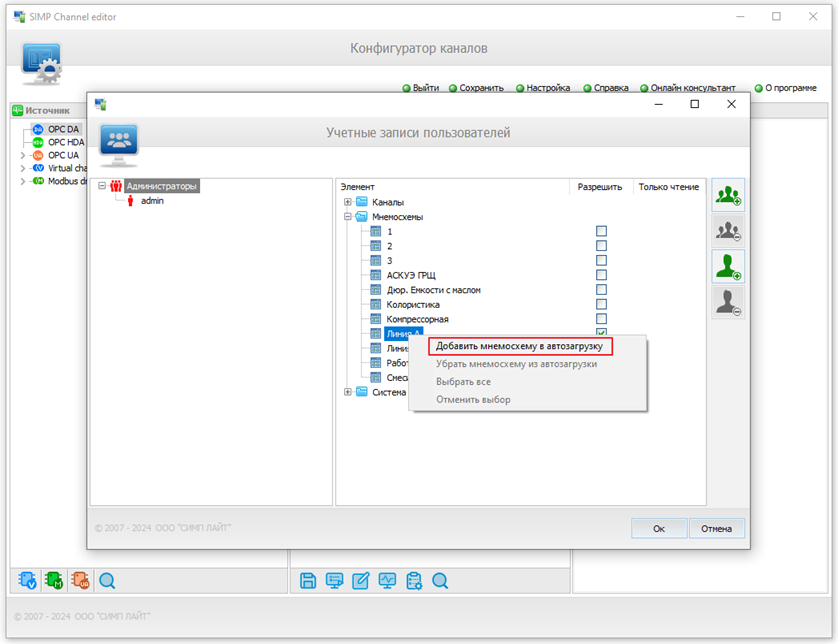
Следуя этим указаниям, вы сможете настроить автоматическую загрузку нужной мнемосхемы при запуске системы.
____________________
Поиск по запросу:
- Как выбрать стартовую мнемосхему в SCADA
- Примеры стартовых мнемосхем для SCADA
- Руководство по созданию стартовой мнемосхемы
- Стартовая мнемосхема: пошаговая инструкция
- Ошибки при выборе стартовой мнемосхемы в SCADA
- Как настроить автозагрузку стартовой мнемосхемы
- Как изменить стартовую мнемосхему в проекте
- Инструменты для создания стартовых мнемосхем в SCADA
- Связь между компонентами на старте мнемосхеме SCADA
- Рекомендации по созданию многоуровневых стартовых мнемосхем
- Как добавить мнемосхему в автозагрузку в СИМП ЛАЙТ